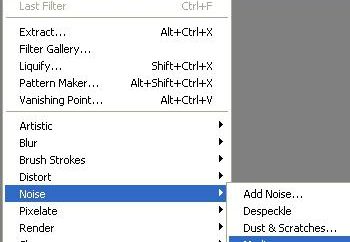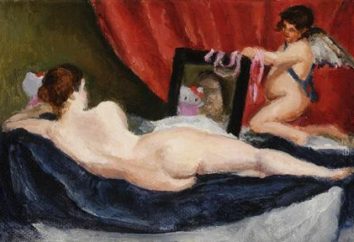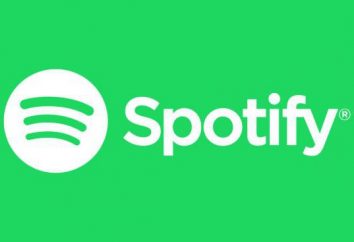Eine neue Generation von Computern , wie einer auf dem Basis – Betriebssystem mit einer graphischen Schnittstelle eingebaut. Heute, nicht einmal alle daran erinnert , dass vor etwa 40 Jahren, die alle Managements spezielle Textbefehlen wurden getan, und die Arbeit mit einem Computer war wie eine Einweg-Kommunikation im Chat. Und trotz der enormen Veränderungen in der Welt der Elektronik, gab es viele verwaltet ausschließlich Kommandozeilen – Fans und Produkte Textbefehle. Zum Beispiel kann der Editor vi, der für das Schreiben heute eine der bequemsten und flexible Werkzeuge angesehen wird. Im Folgenden einen genaueren Blick auf die Materialien , die vi darstellt. Anweisungen an den Herausgeber, die grundlegenden Befehle und Funktionen – das alles später.
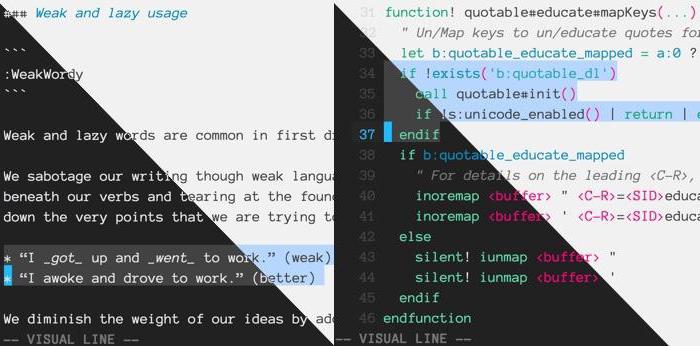
Was ist vi?
In seinem Kern ist vi kein anderer als der klassische Text – Editor, von denen es in der Zeit vom Anfang der 70er Jahre bis Ende der 90er Jahre viele waren. Diese besondere yl 1976 entwickelt. Die Idee , eine neue vereinfachte Texteditor zu etablieren kam zu Bill Joy Kopf, die dann ein anderes beliebtes Produkt verwendet wurden – ed. Laut Joey und seinen Kollegen war ed zu kompliziert und das „Sterblichen“ konnte es nicht vollständig beherrschen. Aus diesem Grund erstellt Dzhordzh Koloris seinen eigenen Texteditor, die ironischerweise „der Editor für Normalsterbliche“ genannt wurde, und dann zu Bill sie modifiziert und führte zu den modernen Geist, die bis heute existiert.
Systemanforderungen
Es gibt keine Voraussetzungen für die Entwicklung von der Kommandozeile und Texteditoren wie vi existiert nicht. Sie können von Grund auf neu und auf jeder Plattform starten, ob es UNIX-ähnliche Systeme (und „Gabeln“ von ihnen) oder Ausschüttungen auf Linux – Basis ist. In jedem von ihnen können Sie vi in irgendeiner Form oder in anderen gesetzt. Vi – Editor für Windows gibt es auch.
Kundenoptionen
Bevor Sie mit vi arbeiten beginnen, müssen Sie den entsprechenden Client auswählen. Natürlich können Sie verwenden , und wird der ursprüngliche Herausgeber aber in ihrem Umfang begrenzt, und es sieht zu kompliziert, daher die Aufmerksamkeit auf die folgenden Anwendungen zahlen müssen:
- Vim – eine modifizierte Version des klassischen Editor. Das Hauptmerkmal des Programms ist die Fähigkeit , kundenspezifische Erweiterungen, wie Syntaxhervorhebung, Unicode – Unterstützung, Unterstützung für Makros zu setzen, einzelne Sitzungen speichern und vieles mehr. Es gibt auch eine Version mit einer grafischen Oberfläche namens GVim.
- Elvis – eine der ersten Klone von vi, geschrieben in der Programmiersprache C und ist auf allen Plattformen auf einmal zur Verfügung. Es ist ein Vollbild – Editor, auf dem Windows und Syntax – Hervorhebung unterstützt.
- Vile – ein Versuch , das Beste aus zwei populären Texteditoren zu kombinieren. Zu den Anwendern von Text – Editoren Emacs und vi gibt es eine private Fehde. Ville – Entwickler hat versucht , die wichtigsten Funktionen beider Programme zu kombinieren , um Benutzer mit einem vielseitigen Werkzeug zu schaffen , für die Arbeit mit Text.
- Nvi – Klassik – Editor basiert auf dem vi, neu kompiliert speziell für FreeBSD – Systemen.
- Viper – es nicht einmal ein einziger Kunde ist, sondern nur ein Plugin für den beliebten Texteditor Emacs , die Sie mit einem Texteditor emulieren kann, vi – Befehle.
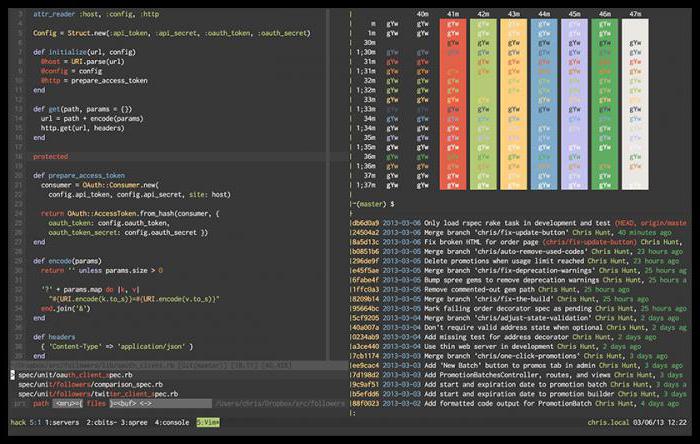
Erste Schritte mit vi
Wahrscheinlich mit dem Editor arbeiten nicht einmal etwas herunterladen. Die meisten Linux-Distributionen mit vi kommen enthalten. Eigentlich laufen müssen nur den entsprechenden Befehl eingeben und geben Sie die Datei zu öffnen. Wenn Sie eine Datei in vim geöffnet werden soll, ist es notwendig , zu schreiben – «vim * Dateiname * .txt». Unmittelbar danach werden Sie ein Dokument vorgelegt werden. Um es in der GUI zu öffnen, müssen Sie das Team über ersetzen – «Gvim * Dateiname * .txt». Zunächst erhalten Sie in den Befehlsmodus. Editor vi beinhaltet Arbeiten in zwei Modi: Edit – Modus und Befehlsmodus. Die erste wird verwendet , um Text einzugeben, und eine für die Navigation und Leistungsfunktionen wie Konservierung. Beginnen wir mit dem Kommando – Modus und die Navigation starten.
Navigation
Um loszulegen ist vertraut zu machen mit dem, was der Editor vi – Befehle ermöglichen den Cursor in das Dokument zu bewegen. für diesen Schlüssel h, j, k, l, die für eine Bewegung nach links verantwortlich ist, nach unten, nach oben bzw. rechts meist verwendet. In der Tat, in modernen Versionen von vi, einschließlich vim und Grafik „Gabeln“, durch die Arbeit des Pfeils unterstützt, aber zwang sich , die klassische Version zu verwenden, werden Sie schließlich daran gewöhnen und erkennen , dass so viel schneller und bequemer. Die einzige Funktion , die zu Verwirrung führen kann – die Unfähigkeit , in die obersten Zeile von h und l zu bewegen, nach oben und unten Tasten sind immer j und k verwendet. So verschieben Sie werden an den Anfang oder das Ende der Leitungstasten verwendet und 0 $. Um zwischen den Seiten mit den Tastenkombinationen Strg + F und Strg + B.
Um zwischen Worten w Tasten benutzt werden, e, b. Um schnell auf das erste Zeichen des nächsten Wortes, drücken Sie w zu bewegen. Um zum letzten Zeichen des nächsten Wortes, drücken Sie E. Um die Räumlichkeiten zum ersten Zeichen des vorherigen Wortes, drücken Sie b. Auch hier gibt es einen kleinen Haken. Die Tatsache , dass das komplexe Worteditor , um die Leerzeichen teilt und Bindestriche getrennte Wörter. Dies bedeutet , dass der Ausdruck – Nachtfahrt wird durch drei verschiedene Wörter betrachtet werden. Um keine Zeit auf dem Sprung über den Strich zu verschwenden, können Sie Befehle mit großen Buchstaben verwenden, das heißt, W zusammen mit w oder B b.
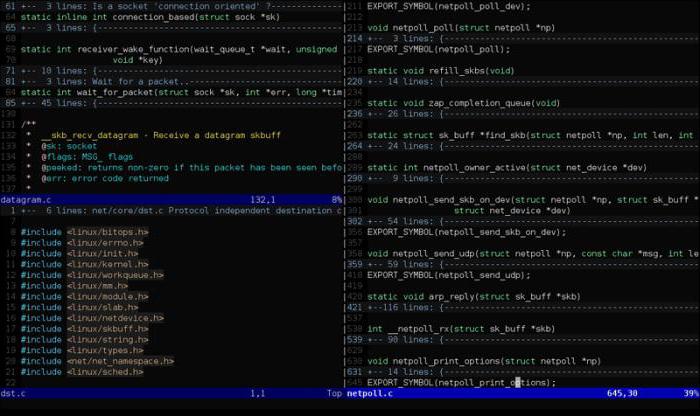
Für einen beeindruckenden Sprünge verwendeten Klammern (), und {}. Die erste Hilfe zwischen den Sätzen und anderen zwischen ganzen Absätzen zu navigieren.
Die bequemste Art zu reisen – es ist in den Zeilen und Schlüsselwörter zu bewegen. Um den Cursor zu einer bestimmten Zeile zu bewegen, müssen Sie eine Zeilennummer eingeben und G (sei es ein Kapital G). Um zu einem bestimmten Wort zu bewegen, müssen Sie Ihre Suche beginnen , indem Sie das / Zeichen. Zum Beispiel, wenn Sie das Wort anaphora finden wollen, geben Sie / anaphora und drücken Sie die Eingabetaste. Um zwischen den Suchwörtern verwendeten Tasten n und N.
Bearbeiten und Speichern von
Um zu beginnen, herauszufinden , wie man den Editor vi zu erhalten. Dies kann mit dem Befehl: q, die einfach schließt das Programm ohne Änderungen. Es ist erwähnenswert, dass in der Nähe das Programm wird nicht funktionieren , wenn Änderungen an dem Dokument vorgenommen wurden. Diese Art von Schutz vor Datenverlust, so vor dem Verlassen Sie sollten immer die eingegebenen Daten speichern. Speicher im vi – Editor wird mit dem Befehl ausgeführt: w. Teams können kombiniert werden. Zum Beispiel Typisierung: wq, Sie gleichzeitig die Daten speichern und das Programm schließen. Aber das ist nicht alles. Wenn Sie das geänderte Dokument als neue Datei speichern möchten, müssen Sie den Befehl Editor vi verwenden – «In Datei speichern“, die durch Eingabe implementiert wird: w * Dateiname * .txt.
Nun lassen Sie uns über „einfache“ Bearbeiten von Diskussion, die auf ähnliche Befehle gebunden ist , ohne den Inhalt der Dokumente zu ändern. Zum Beispiel, entfernen alle Zeichen Schlüssel x verwendet und J. Schlüssel wird für die Verbindung der beiden Reihen zueinander zum Entfernen einer ganzen Reihe mit doppelseitigem Drücken von Tasten d verwendet. Ersetzen von Zeichen durch die Tasten r verwenden.
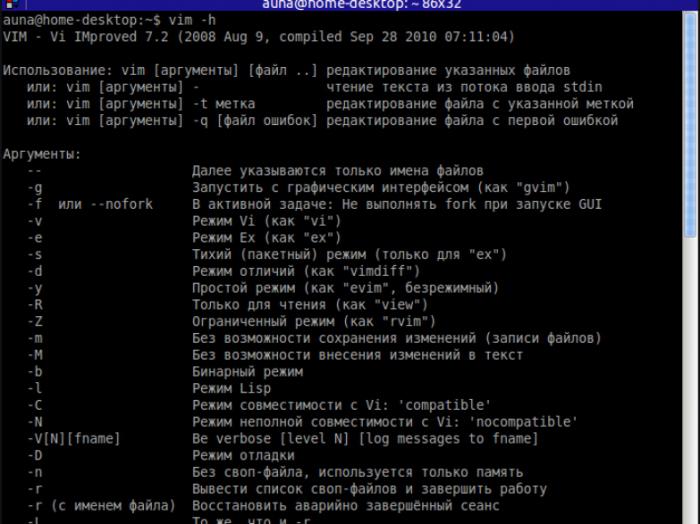
Jede der oben genannten Befehle können Sie doppelte (oder mehrmals wiederholen), mit der Taste. (Dot). So kann beispielsweise nur vier Zeilen eingeben dd entfernt werden ….
Diese Befehle können kombiniert werden. Wir wissen bereits , dass mit Hilfe von Klammern) in das Ende der Zeile bewegen kann, und mit Hilfe von Klammern}, können Sie in das Ende des Absatzes springen. Der Einsatz mit ihnen Schlüssel d, möglich zu löschen ganze Zeilen und Absätze ohne Zeit zu verschwenden.
Zu wissen , wie vi – Editor – Befehle Text zu löschen, müssen Sie lernen , wie alle gelöscht wiederherstellen (wer weiß , was). Zu diesem Zweck wird der Schlüssel u, die Sie einen Schritt zurück nehmen können, unabhängig davon , welche Aktion durchgeführt wurde vor (es sei denn natürlich ist dies nicht der Abschluss des Programms ist).
Bearbeitungsmodus
Nun , da Sie mit den Befehlen vertraut sind Texteditor zu steuern, ist es Zeit, sich auf seine nächste Aufgabe – die Eingabe von Text. Der eigentliche Prozess Text einzugeben, ist natürlich nicht anders als von jedem anderen Editor, aber es ist wichtig , immer daran zu erinnern , dass Sie sich ständig zwischen der Bearbeitung und Teams wechseln. Um die Regimewechsel zugreifen i drücken oder ein (nur das von der Cursorposition im Text hängt). Danach können Sie sofort Einstellung beginnen. Die gesamte Text wird in einer einzigen Zeile, so lange eingegeben werden , wie Sie, nicht die Taste o verwenden , die eine neue Zeile oder cc aus dem Team, erstellt , die die aktuelle Zeile mit neuem Text ersetzen werden. Zur Rückkehr in den Befehlsmodus, verwenden Sie die Esc – Taste.

Visueller Modus, Kopieren und Einfügen
Mit Texteditoren verwenden wir häufig die Funktionen Kopieren und Einfügen des Textes. Wir sind auf die Tastaturkürzel Strg + C und Strg + V in modernen Betriebssystemen verwendet werden, so kann die Arbeit scheint vi entmutigend. In der Tat, müssen Sie gehen nur auf den visuellen Modus, dann die bereits die Teams untersuchten den gewünschten Text auswählen und kopieren. Copy Editor vi (wie Paste) funktioniert nur in der visuellen Spezialmodus (aktiviert durch v drücken). Im visuellen Modus des Textes in Ihrem Dokument markiert ist . Markierter Bereich davon mit den Tasten bewegen und Kombinationen geändert werden. Dann wird , nachdem die entsprechende Region auszuwählen, drücken Sie einfach y Text oder zu kopieren , d für sein Herausschneiden (Entfernung des Bereichs ausgewählt wird ). Einfügen von Text so einfach – bewegen Sie den Cursor auf den gewünschten Bereich und drücken Sie P. Der Text sofort nach dem Cursor auf dem Feld sein.
komplexe Befehle
Unter den komplexen Teams sind aufgrund des kombinierten Teams. Sie haben bereits oben diskutiert worden, aber sie sollten noch einmal konzentrieren, denn dank der richtigen Kombination, können Sie maximale Produktivität und Komfort erreichen.
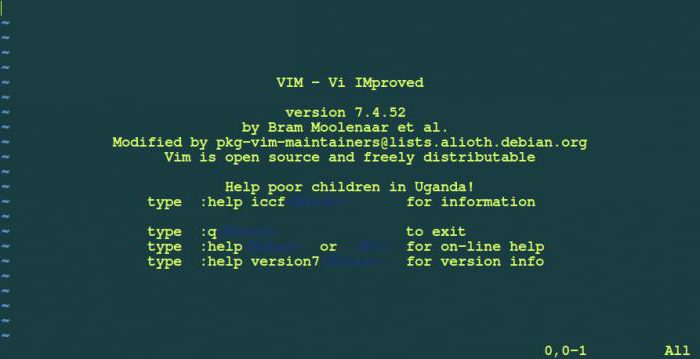
Sie können Zahlen auch mit einigen Bewegungsbefehle verwenden. Zum Beispiel, wenn Sie nicht ein Wort verschieben möchten, und sofort auf die 6, anstelle des sechsmaligen Drücken w, geben Sie einfach 6W. Mit Zahlen können nur zwei Teams kombiniert werden. Zum Beispiel, mehrere Wörter zu löschen, können Sie D5W Team verwenden , die nur 5 Wörter entfernen. Dementsprechend Kombinationen der Klammer werden Linien, Absätze löschen und so weiter.
ersetzen von Text
Von den zusätzlichen Funktionen ist es, die Möglichkeit zu geben , Textteile zu ersetzen, sowie alle passenden Stücke des gesamten Dokuments. Es ist ziemlich nützlich Option, vor allem , wenn es um Software – Code kommt oder große Profile mit doppelten Daten zu füllen. Stellen Sie sich vor , dass es ein Ausdruck in der Erklärung der ausgewählten Textzeile ist, aber wir wollen es für einen anderen ändern, wie zum Nachdenken zu geben. In diesem Fall wird der Befehl wie folgt: – s / Erklärung / geben Nahrung für Gedanken /. Um alle Verweise auf Erklärung im Dokument ersetzen kann das Team etwas komplizierter wird, dann wird es so aussehen -:% s / Erklärung / gibt zum Nachdenken / g.

anstelle eines Schlusses
So , jetzt wissen Sie , wie Sie den Editor vi zu verwalten. Sie wissen , dass alle grundlegenden Befehle, wie zu ändern und den Text zu bearbeiten. Wir trafen uns mit nützlichen Befehlen und Funktionen. Jetzt ist die perfekte Zeit , um alles in der Praxis zu erproben. Trotz seines etwas abstoßend Aussehen und eine hohe Eintrittsbarriere, vi nach kurzer Praxis für Sie sein kann , das bequemste Tool zu verwenden. Die Hauptsache – keine Panik, aufzeichnen alle gelernten Befehle, Skripte und alles in die Praxis um wiederholen , um neue Fähigkeiten zu Automatismus zu bringen.